Vous voulez insuffler une nouvelle vie à votre netbook? Voici un aperçu rapide de Jolicloud, un nouveau système d'exploitation Linux unique qui vous permet d'utiliser votre netbook d'une toute nouvelle manière.
Les netbooks constituent une catégorie d'ordinateurs intéressante. Lors de leur première sortie, la plupart des netbooks étaient livrés avec un système d'exploitation basé sur Linux, conçu pour vous permettre d'accéder facilement à Internet avant tout. Les consommateurs voulaient plus de leurs netbooks, c'est pourquoi les systèmes d'exploitation complets tels que Windows XP et Ubuntu sont devenus la norme sur les netbooks. Microsoft a travaillé dur pour que Windows 7 fonctionne parfaitement sur les netbooks, et aujourd'hui, la plupart des netbooks fonctionnent parfaitement avec Windows 7. Mais la communauté Linux n'est pas restée immobile non plus, et Jolicloud en est la preuve. Jolicloud est un système d'exploitation unique conçu pour apporter le meilleur des applications Web et des programmes standard à votre netbook. Continuez à lire pour voir si c'est le système d'exploitation de netbook parfait pour vous.
Commencer
L'installation de Jolicloud sur votre netbook est facile grâce à l'installateur Jolicloud Express pour Windows. Étant donné que de nombreux netbooks exécutent Windows par défaut, cela facilite l'installation de Jolicloud. De plus, votre installation Windows reste intacte, vous pouvez donc toujours accéder facilement à tous vos fichiers et programmes Windows.
Téléchargez et exécutez le programme d'installation d'environ 700 Mo ( lien ci-dessous ) comme un programme d'installation normal sous Windows.

Cela extraira d'abord les fichiers nécessaires.
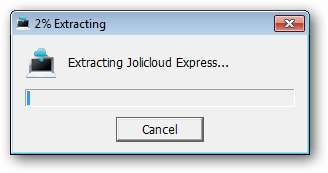
Cliquez sur Démarrer pour installer Jolicloud sur votre netbook.
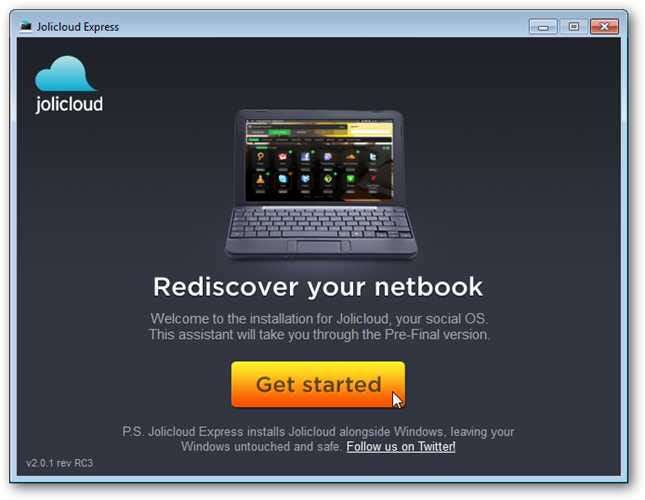
Saisissez un nom d'utilisateur, un mot de passe et un surnom pour votre ordinateur. Veuillez noter que le nom d'utilisateur doit être entièrement en minuscules et que le surnom ne doit pas contenir d'espaces ni de caractères spéciaux.
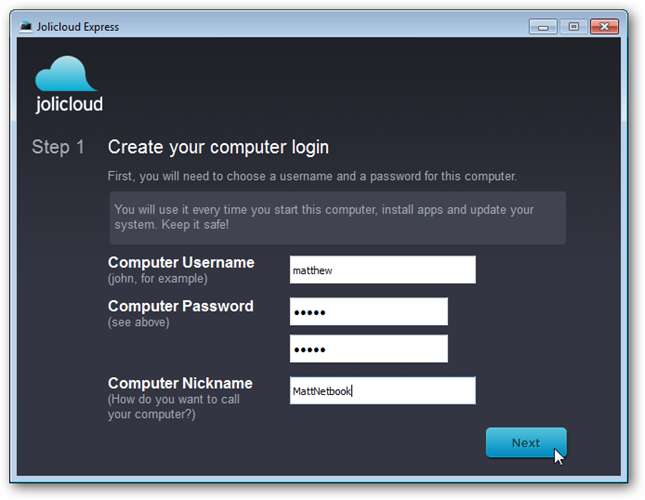
Vous pouvez maintenant consulter les paramètres d'installation par défaut. Par défaut, il prendra 39 Go et s'installera sur votre lecteur C: \ en anglais. Si vous souhaitez modifier cela, cliquez sur Modifier.
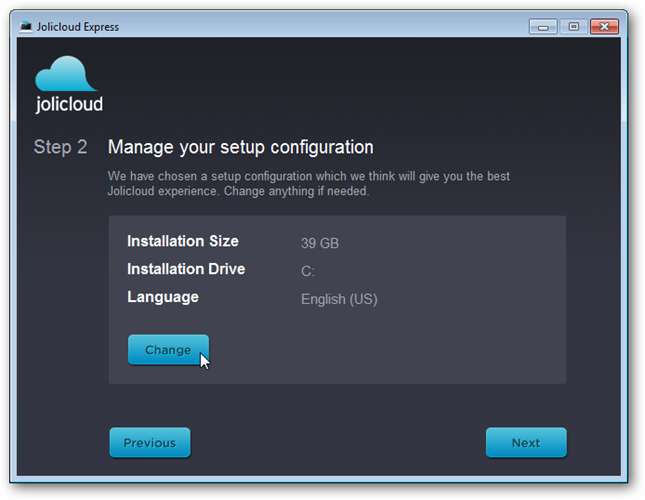
Nous avons choisi de l'installer sur le lecteur D: de ce netbook, car son disque dur était déjà partitionné en deux parties. Cliquez sur Enregistrer lorsque tous vos paramètres sont corrects, puis cliquez sur Suivant dans la fenêtre précédente.
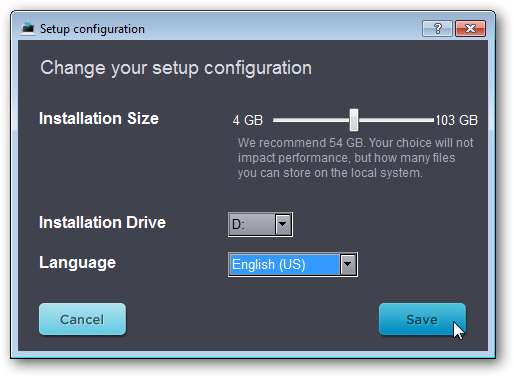
Jolicloud préparera l'installation. Cela a pris environ 5 minutes dans notre test. Cliquez sur Suivant lorsque cela est terminé.
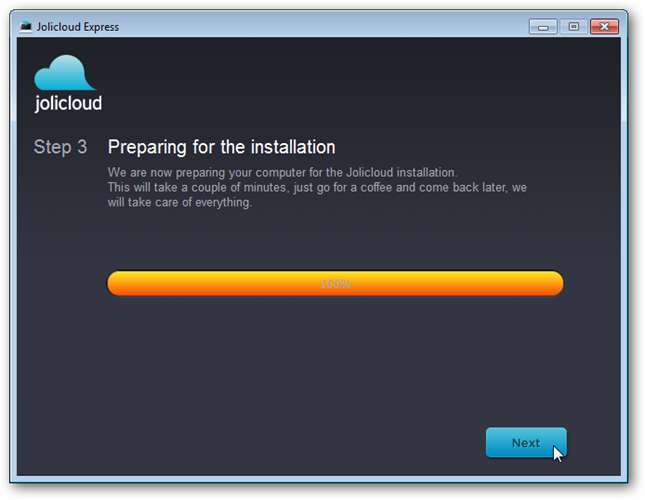
Cliquez sur Redémarrer maintenant pour installer et exécuter Jolicloud.
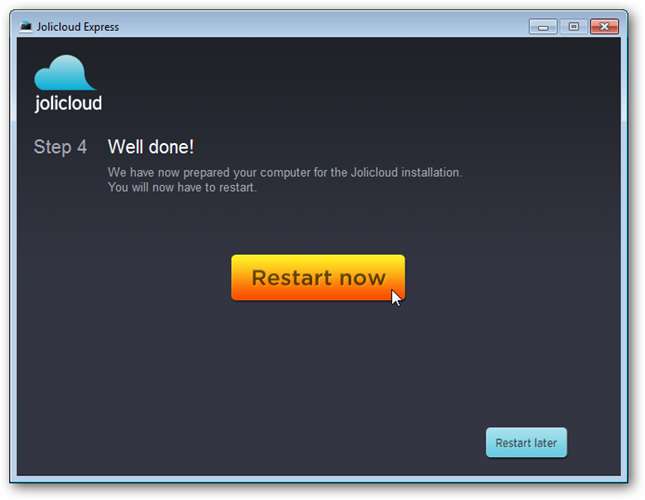
Lorsque votre netbook redémarrera, il initialisera la configuration de Jolicloud.
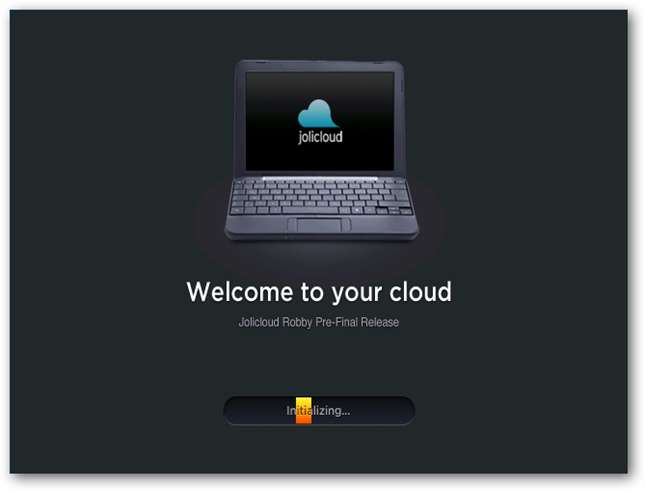
Il terminera alors automatiquement l'installation. Asseyez-vous et attendez; vous n'avez rien à faire pour le moment. L'installation a pris environ 20 minutes dans notre test.
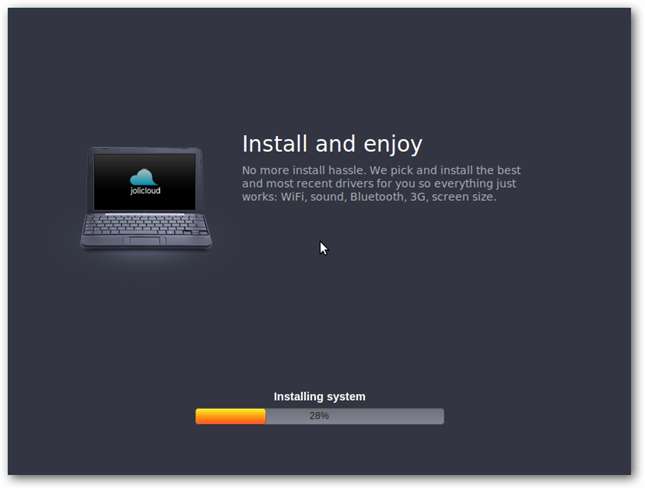
Jolicloud redémarrera automatiquement une fois la configuration terminée.
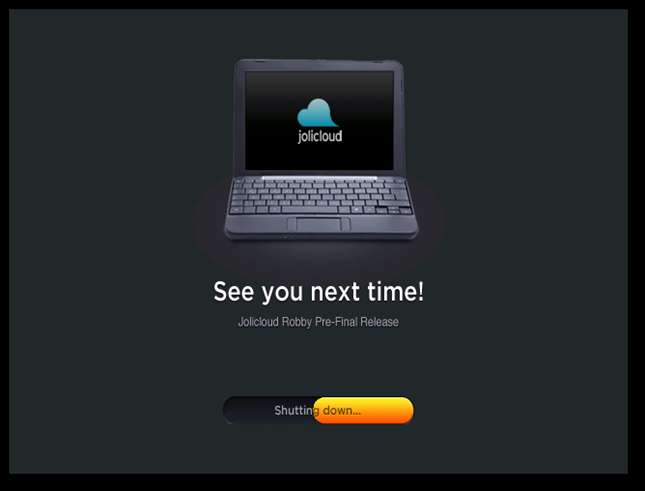
Une fois qu'il a redémarré, vous êtes prêt à partir! Entrez le nom d'utilisateur, puis le mot de passe, que vous avez choisi précédemment lors de l'installation de Jolicloud à partir de Windows.
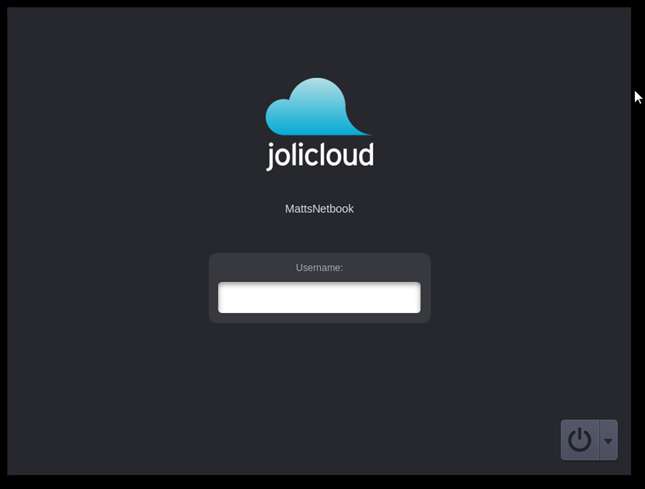
Bienvenue sur votre bureau Jolicloud!
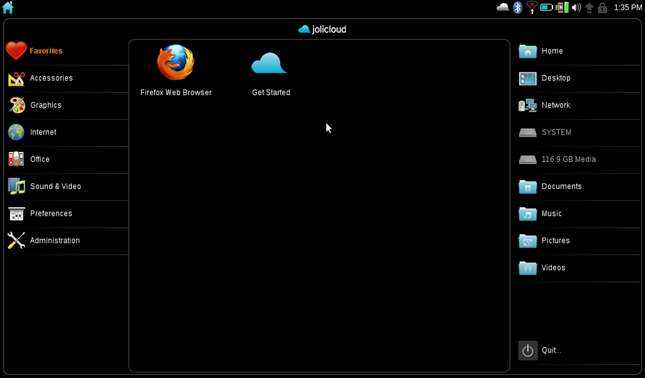
Support matériel
Nous avons installé Jolicloud sur un netbook Samsung N150 avec un processeur Atom N450, 1 Go de RAM, 250 Go de disque dur et WiFi b / g / n avec Bluetooth. Étonnamment, une fois Jolicloud installé, tout était prêt à être utilisé. Aucun pilote à installer, aucun paramètre à régler, tout a été parfaitement installé et configuré. Les paramètres d'alimentation fonctionnaient très bien et la fermeture du netbook le mettait en veille comme sous Windows.
Les pilotes WiFi ont généralement été difficiles à trouver et à installer sous Linux, mais Jolicloud a fait fonctionner le wifi de notre netbook immédiatement. Pour vous connecter, cliquez simplement sur l'icône Sans fil en haut à droite et sélectionnez le réseau sans fil auquel vous souhaitez vous connecter.
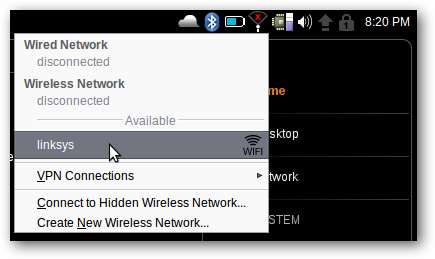
Jolicloud vous avertira lorsqu'il sera connecté.
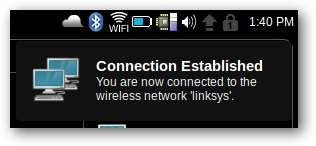
La mise en réseau LAN filaire était également transparente; connectez simplement votre câble et vous êtes prêt à partir. La webcam et le pavé tactile fonctionnaient également parfaitement directement. La seule chose qui manquait était le multitouch; ce pavé tactile a un défilement à deux doigts, un zoom par pincement et d'autres fonctionnalités multitouch intéressantes dans Windows, mais dans Julicloud, il ne fonctionnait que comme un pavé tactile standard. Il y avait un clic pour cliquer activé par défaut, ainsi que le défilement du côté droit, ce qui est bien.
Jolicloud a également pris en charge notre carte vidéo sans aucun travail supplémentaire. La résolution native était déjà sélectionnée et le seul problème que nous avions avec l'écran était qu'il n'y avait aucun moyen apparent de changer la luminosité. Ce n'est pas un problème majeur, mais ce serait bien d'avoir. Le Samsung N150 a une carte graphique intégrée Intel GMA3150, et Jolicloud promet une vidéo HD 1080p dessus. Il a parfaitement lu la vidéo 720p H.264 sans rien installer de plus, mais il a bégayé en Full HD 1080p (ce qui est exactement la même chose que la lecture vidéo de ce netbook dans Windows 7 - 720p fonctionne très bien, mais il bégaie en 1080p). Nous serions ravis de voir le Full HD sur ce netbook, mais 720p est définitivement bien pour la plupart des choses.
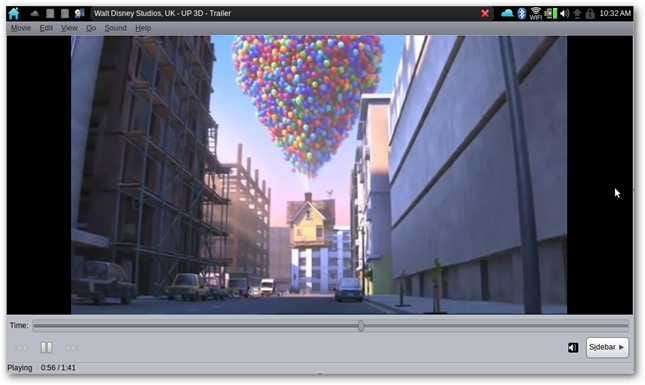
Jolicloud prend en charge une large gamme de netbooks et, d'après notre expérience, nous nous attendons à ce qu'il fonctionne aussi bien sur n'importe quel matériel pris en charge. Vérifiez liste des netbooks pris en charge pour voir si votre netbook est pris en charge; sinon, cela peut toujours fonctionner mais vous devrez peut-être installer des pilotes spéciaux.
Les performances de Jolicloud étaient très similaires à celles de Windows 7 sur notre netbook. Il démarre en 30 secondes environ et les applications se chargent assez rapidement. En général, nous ne pourrions pas distinguer beaucoup de différence de performances entre Jolicloud et Windows 7, bien que ce ne soit pas un problème puisque Windows 7 fonctionne très bien sur la génération actuelle de netbooks.
Utilisation de Jolicloud
Prêt à commencer à utiliser Jolicloud? Votre nouvelle installation Jolicloud, vous pouvez exécuter plusieurs applications intégrées, telles que Firefox, une calculatrice et le client de chat Pidgin. Il a également un lecteur multimédia et une visionneuse de fichiers installés, vous pouvez donc lire des vidéos MP3 ou MPG, ou lire des ebooks PDF sans rien installer de plus. Flash player est également installé pour que vous puissiez facilement regarder des vidéos en ligne.
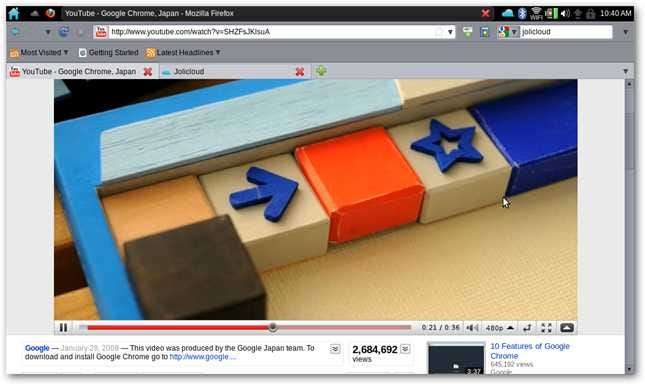
Vous pouvez également accéder directement à tous vos fichiers depuis le côté droit de votre écran d'accueil. Vous pouvez même accéder à vos fichiers Windows; dans notre test, le support de 116,9 Go était C: de Windows. Sélectionnez-le pour parcourir et ouvrir n'importe quel fichier que vous avez enregistré dans Windows.
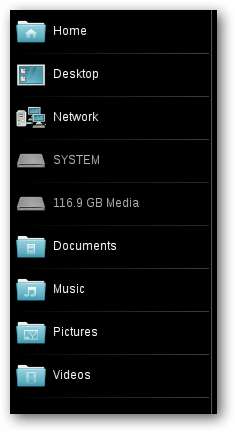
Vous devrez peut-être entrer votre mot de passe pour y accéder.
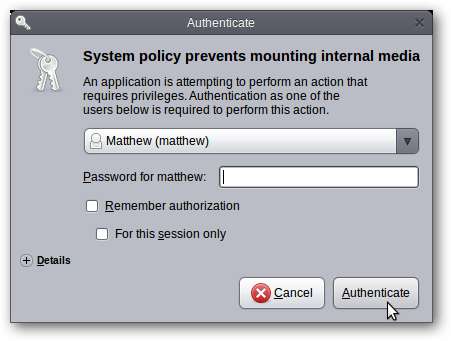
Une fois que vous l'avez authentifié, vous verrez tous vos fichiers et dossiers Windows. Vos fichiers utilisateur (documents, musique, vidéos, etc.) seront dans le dossier Utilisateurs.

De plus, vous pouvez facilement ajouter des fichiers à partir de supports amovibles tels que des clés USB et des cartes mémoire. Jolicloud a reconnu un lecteur flash que nous avons testé sans aucun problème.

Ajouter de nouvelles applications
Mais la meilleure partie de Jolicloud est qu'il facilite l'installation de nouvelles applications. Cliquez sur le bouton Commencer sur votre écran d'accueil.
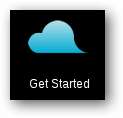
Vous devrez d'abord créer un compte. Vous pouvez ensuite utiliser ce même compte sur un autre netbook si vous le souhaitez, et vos paramètres seront automatiquement synchronisés entre les deux.
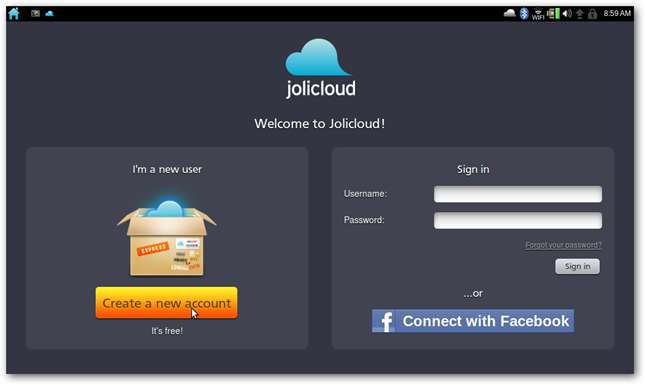
Vous pouvez soit vous inscrire en utilisant votre compte Facebook,
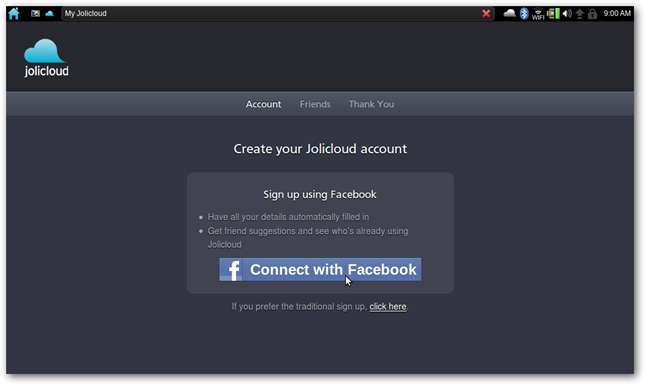
… Ou vous pouvez vous inscrire de manière traditionnelle avec votre adresse e-mail, votre nom et votre mot de passe. Si vous vous inscrivez de cette façon, vous devrez confirmer votre adresse e-mail avant que votre compte ne soit terminé.
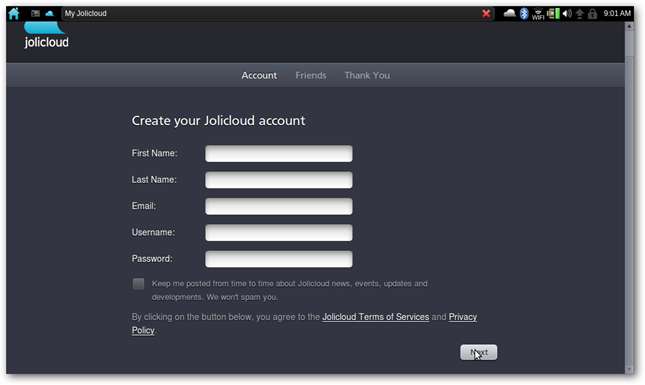
Maintenant, choisissez votre modèle de netbook dans la liste et entrez un nom pour votre ordinateur.
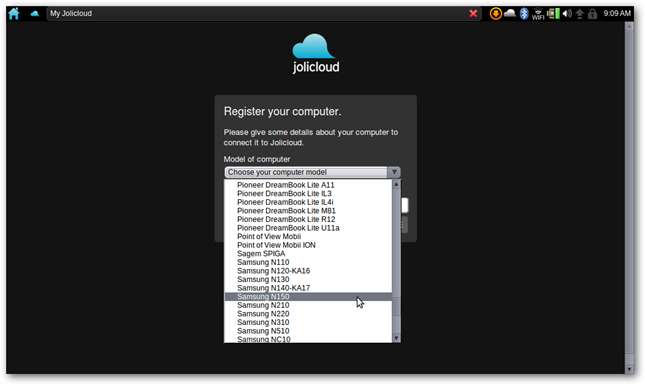
Et c'est tout! Vous verrez maintenant le tableau de bord Jolicloud, qui vous montrera les mises à jour et les notifications d'amis qui utilisent également Jolicloud.
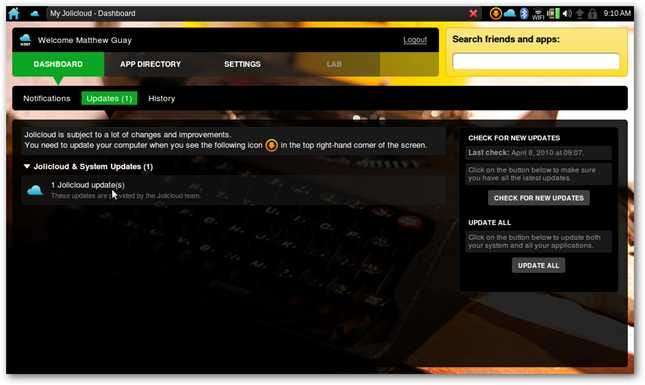
Cliquez sur le répertoire des applications pour trouver de nouvelles applications pour votre netbook. Vous trouverez ici une variété d'applications Web, telles que Gmail, ainsi que des applications natives, telles que Skype, que vous pouvez installer sur votre netbook. Cliquez simplement sur le bouton Installer à droite pour ajouter l'application à votre netbook.
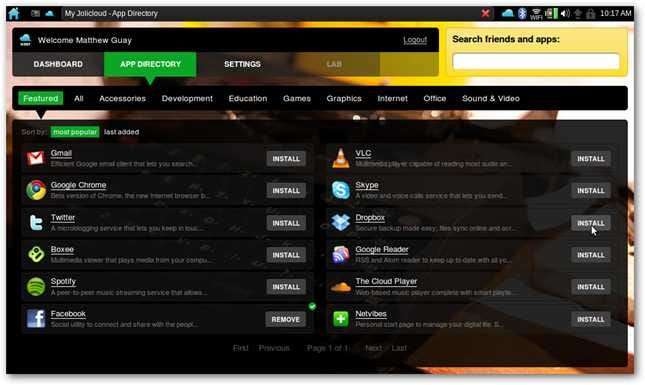
Vous serez invité à entrer votre mot de passe système, puis l'application s'installera sans autre saisie.

Une fois qu'une application est installée, une coche apparaît à côté de son nom. Vous pouvez le supprimer en cliquant sur le bouton Supprimer, et il se désinstalle de manière transparente.

Les applications Web, telles que Gmail, s'exécutent en fait dans une fenêtre basée sur Chrome qui permet à l'application Web de fonctionner en plein écran. Cela donne aux applications Web un aspect natif, mais en réalité, elles s'exécutent de la même manière que dans un navigateur Web standard.
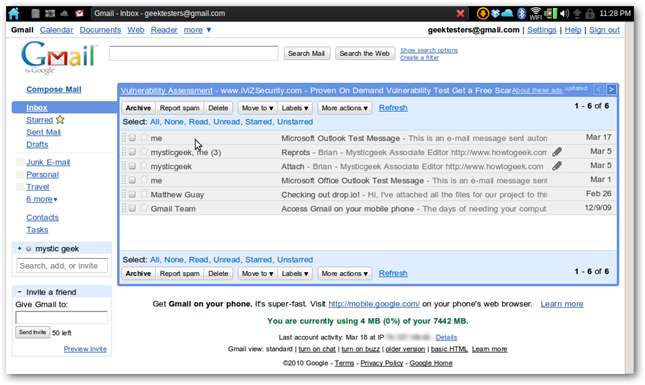
L'interface Jolicloud
La plupart des applications s'exécutent de manière maximisée et il n'y a aucun moyen de les exécuter plus petites. En général, cela fonctionne bien, car avec les petits écrans, la plupart des applications doivent de toute façon fonctionner en plein écran.
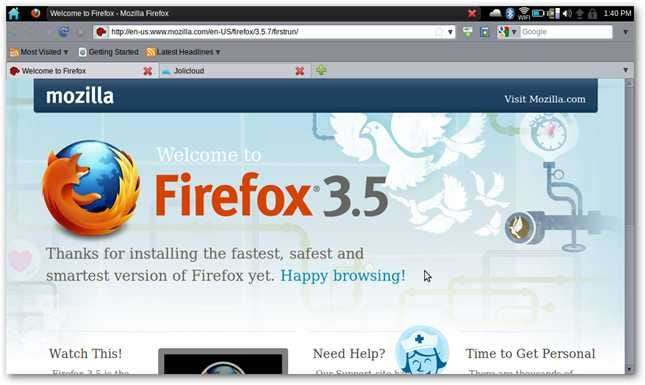
Les applications plus petites, telles qu'une calculatrice ou le client de chat Pidgin, s'exécutent dans une fenêtre comme elles le font sur d'autres systèmes d'exploitation.
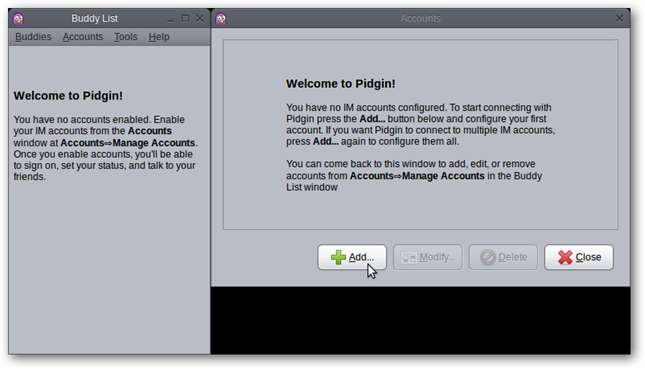
Vous pouvez basculer vers une autre application en cours d'exécution en sélectionnant son icône en haut à gauche, ou vous pouvez revenir à l'écran d'accueil en cliquant sur l'écran d'accueil. Si vous en avez terminé avec un programme, cliquez simplement sur le bouton X rouge en haut à droite de la fenêtre lorsque vous l'exécutez.

Ou, vous pouvez basculer entre les programmes en utilisant des raccourcis clavier standard tels que Alt-tab.
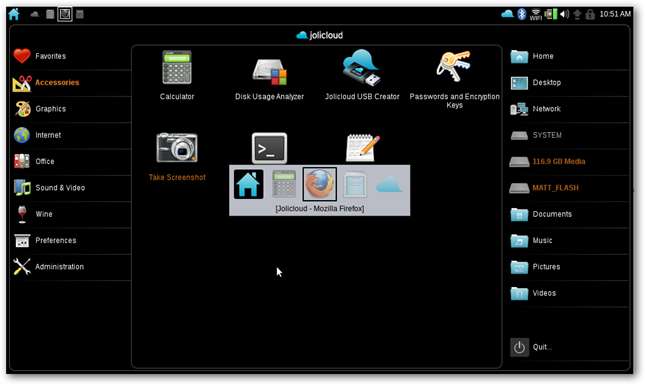
La page par défaut sur l'écran d'accueil est la page des favoris, et tous vos autres programmes sont organisés dans leurs propres sections sur le côté gauche. Mais, si vous souhaitez en ajouter un à votre page de favoris, cliquez simplement dessus avec le bouton droit de la souris et sélectionnez Ajouter aux favoris.
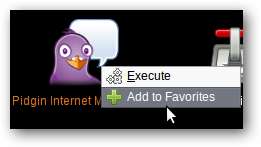
Lorsque vous avez terminé pour la journée, vous pouvez simplement fermer votre netbook pour le mettre en veille. Ou, si vous souhaitez arrêter, appuyez simplement sur le bouton Quitter en bas à droite de l'écran d'accueil, puis sélectionnez Arrêter.
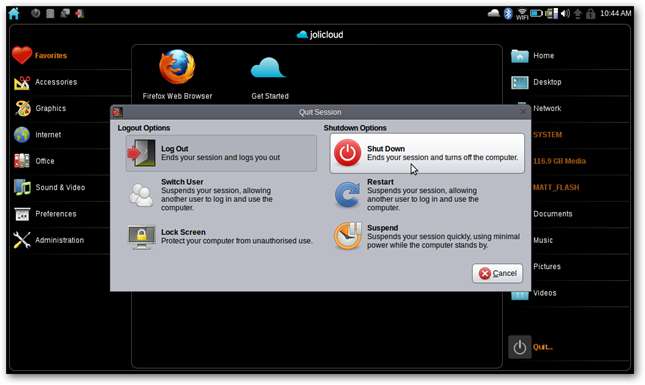
Démarrage de Jolicloud
Lorsque vous installez Jolicloud, il se définira comme système d'exploitation par défaut. Maintenant, lorsque vous démarrez votre netbook, il vous montrera une liste des systèmes d'exploitation installés. Vous pouvez sélectionner Windows ou Jolicloud, mais si vous ne faites pas de sélection, il démarrera dans Jolicloud après avoir attendu 10 secondes.
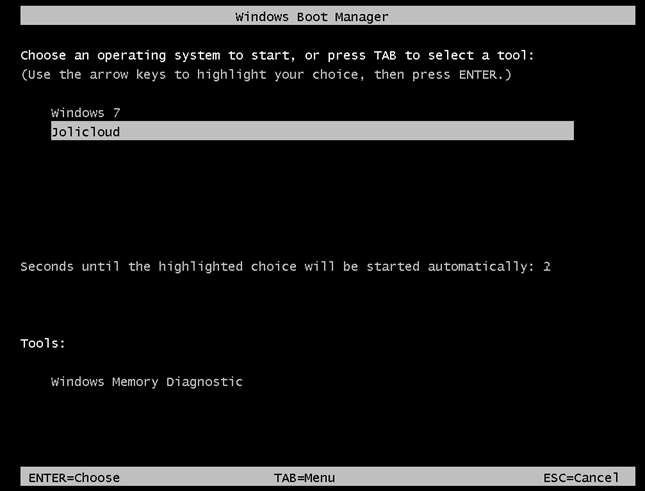
Si vous préférez démarrer Windows par défaut, vous pouvez facilement changer cela. Tout d'abord, démarrez votre netbook sous Windows. Ouvrez le menu Démarrer, cliquez avec le bouton droit sur le bouton Ordinateur et sélectionnez Propriétés.

Cliquez sur le lien «Paramètres système avancés» sur le côté gauche.
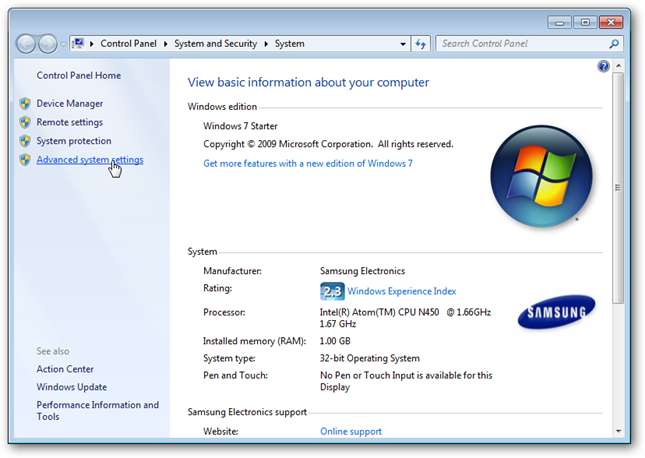
Cliquez sur le bouton Paramètres dans la section Démarrage et récupération.
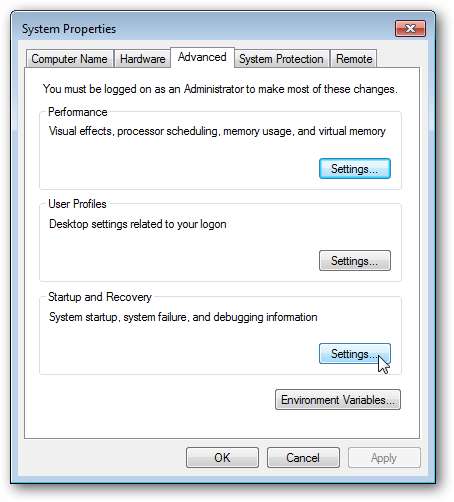
Maintenant, sélectionnez Windows comme système d'exploitation par défaut et cliquez sur OK. Votre netbook démarrera maintenant sous Windows par défaut, mais vous donnera 10 secondes pour choisir de démarrer dans Jolicloud lorsque vous démarrez votre ordinateur.
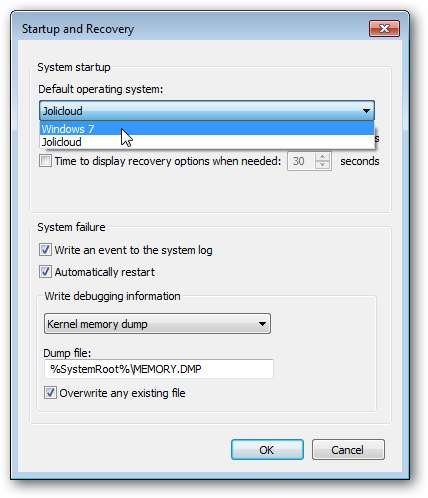
Ou, si vous décidez que vous ne voulez pas de Jolicloud, vous pouvez facilement le désinstaller à partir de Windows. Veuillez noter que cela supprimera également tous les fichiers que vous avez enregistrés dans Jolicloud, assurez-vous donc de les copier sur votre lecteur Windows avant de procéder à la désinstallation.
Pour désinstaller Jolicloud à partir de Windows, ouvrez le Panneau de configuration et sélectionnez Désinstaller un programme.
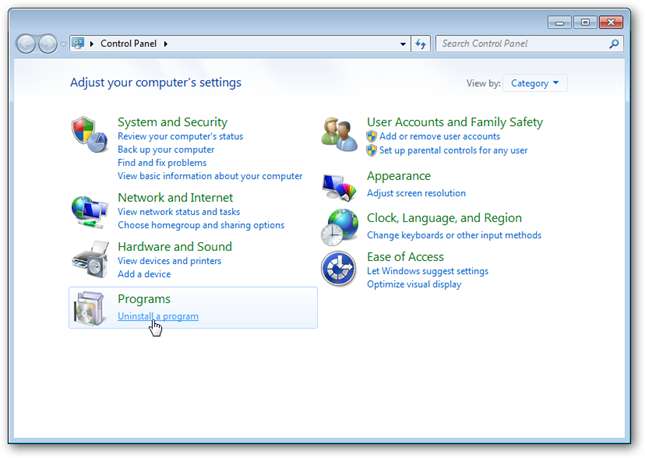
Faites défiler vers le bas pour sélectionner Jolicloud, puis cliquez sur Désinstaller / Modifier.
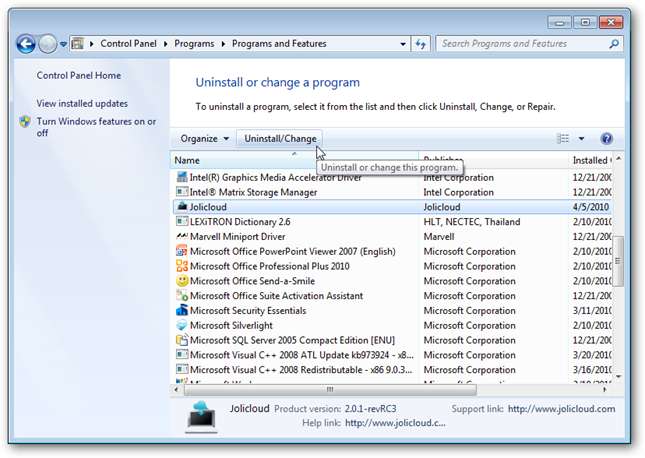
Cliquez sur Oui pour confirmer que vous souhaitez désinstaller Jolicloud.
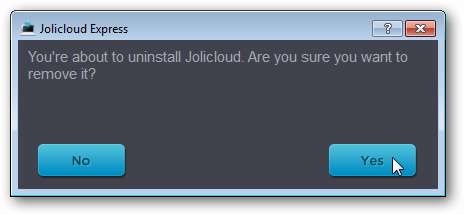
Après quelques instants, il vous indiquera que Jolicloud a été désinstallé. Votre netbook est maintenant de retour comme il l’était avant d’installer Jolicloud, avec seulement Windows installé.
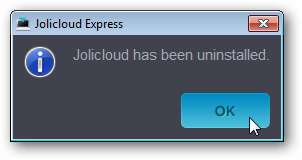
Fermeture
Que vous souhaitiez remplacer votre système d'exploitation actuel sur votre netbook ou simplement essayer une nouvelle version de Linux sur votre netbook, Jolicloud est une excellente option pour vous. Nous avons été très impressionnés par son support matériel solide et par la facilité d’installation de nouvelles applications dans Jolicloud. Plutôt que de simplement nous donner un système d'exploitation standard, Jolicloud offre un moyen unique d'utiliser votre netbook avec des programmes natifs et des applications Web. Et que vous soyez un professionnel de l’informatique ou un nouvel utilisateur d’ordinateurs, Jolicloud était suffisamment simple à utiliser pour que tout le monde puisse le faire. Essayez-le et dites-nous quel est votre OS de netbook préféré!
Lien







